PPPOE مختصر شده عبارت Point to Point Protocol over Ethernet و یکی از پروتکل های شبکه می باشد که امکان تبادل داده بین دو شبکه یا دو Point (نقطه) را برقرار می کند. این پروتکل برروی لایه Network Access که به لایه Data Link نیز معروف می باشد، کارکرده و از پروتکل های لایه شبکه که شامل IPv4 و IPv6 می باشد، نیز پشتیبانی می کند.
PPPOE پروتکلی است که به صورت گسترده توسط ISP ها مورد استفاده قرار می گیرد و جهت ارائه سرویس های اینترنتی پر سرعت (Digital Subscriber Line (DSL که معروفترین آنها ADSL می باشد، به کار می رود. دلایل استفاده از PPPOE، حداقل وابستگی های ممکن برای برقراری یک کانکش است، که نیاز به ست کردن آدرس IP و یا اطلاعات کاربر در خصوص آدرسهای IP و تنظیم آن را دارا نمی باشد.
به منظور بیان بهتر مفهوم PPPOE ، آن را به دوبخش زیر تقسیم می کنیم:
1- PPP
2- OE
1- PPP : Point to Point Protocol برای برقراری ارتباط در مودم های Dial up می باشد. کاربرد آن به منظور ارتباط بین دو شبکه یا همان دو نقطه است. برتری و تفاوت PPPOE نسبت به PPP ، انجام عملیات Encapsulation در فریم اترنت می باشد.
2- OE : Over Ethernet به معنی استفاده چندین User از اترنت است.
ویژگی های پروتکل PPPOE :
از دیگر ویژگی های پروتکل PPPOE می توان به موارد زیر اشاره کرد:
1- پروتکلی امن
2- امکان فشرده سازی
3- امکان رمزنگاری
4- وجود امکانی به نام احراز هویت – Authentication
روش کار PPPOE
1- قرارگیری IP بر روی یک کانکشن PPP در ارتباط بین دو نقطه یا دو پورت اترنت
2- برقراری ارتباط بین دو نقطه
3- استفاده از کانکشن PPP به عنوان ارتباط مجازی Dial up
عملکرد پروتکل PPPOE
این پروتکل، به منظور Encapsulation فریم های PPP تحت Ethernet می باشد. کاربرد آن بیشتر در شبکه های DSL بوده و برروی روترهای میکروتیک است. روترهای میکروتیک توسط این قابلیت می توانند اقدام به راه اندازی PPPOE Server کنند. یعنی Client بدون هیچ نرم افزار اضافی، تنها بوسیله Remote اقدام به اتصال به PPPOE Server می نماید.
این ویژگی در اغلب سیستم های عاملی چون موارد زیر گنجانده شده است:
1- Windows XP
2- Windows Vista
3- Windows 8 و Windows 8.1
4- Windows 10
حال پس از آشنایی با پروتکل PPPOE و دانستن اطلاعاتی پیرامون PPPOE Server ، اقدام به راه اندازی آن بر روی روتر میکروتیک می نماییم.
بدین منظور به صورت زیر عمل می کنیم:
1- ابتدا به منظور مدیریت روتر میکروتیک، وارد محیط نرم افزار Winbox می شویم.
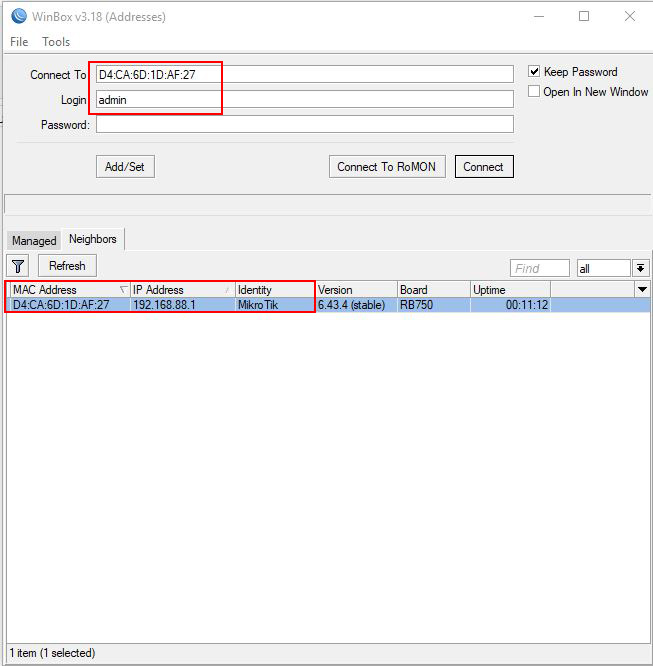
حال اقدام به راه اندازی DHCP Server و DHCP Client به شرح زیر می کنیم:
بر روی پورت 1 که به منظور تامین اینترنت روتر متصل به مودم ADSL می باشد، DHCP Client تنظیم می کنیم. آدرس IP این پورت به صورت خودکار و از رنج مودم ADSL دریافت می شود. بر روی پورت 2 نیز DHCP Server و از رنج 192.168.10.0 برای آدرس دهی کلاینت های استفاده می شود.
حال پس از IP گرفتن سیستم Client ، آن را در بخش IP ———-> DHCP Server و تب Lease، به حالت Static قرار می دهیم.
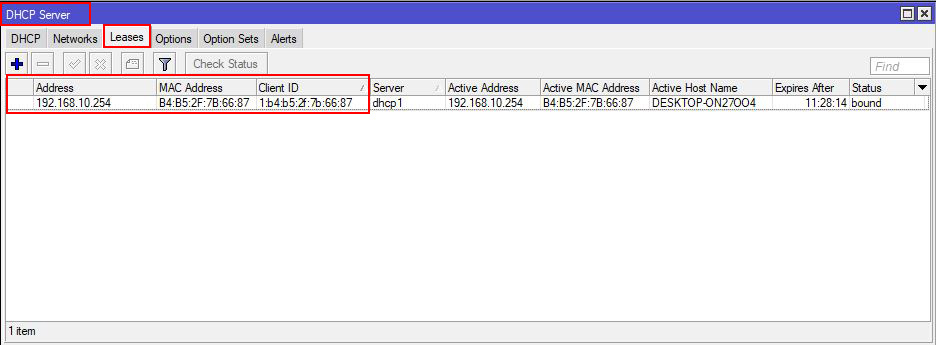
3- به منظور تست برقراری اینترنت روی روتر، ابتدا به بخش Tools —-> Ping می رویم.
سپس یکی از DNS های معروف جهانی را وارد کرده و Start را می زنیم.
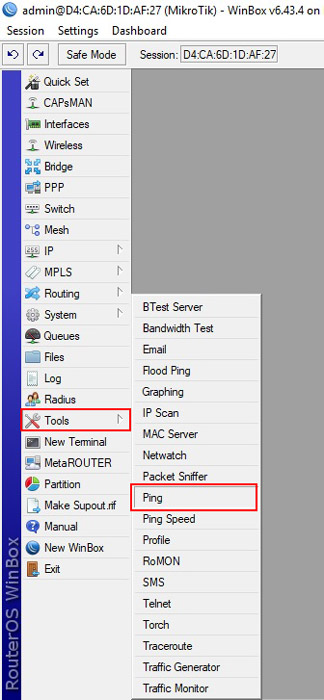
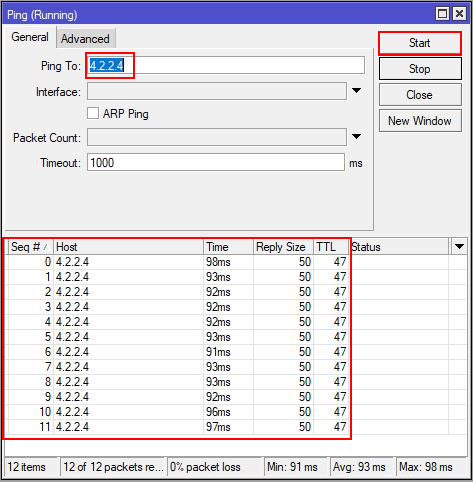
4- روی یکی از سیستم های کلاینت، تست برقراری اینترنت می گیریم. می بینیم که فعلا اینترنت بر روی Client ها برقرار نمی باشد.
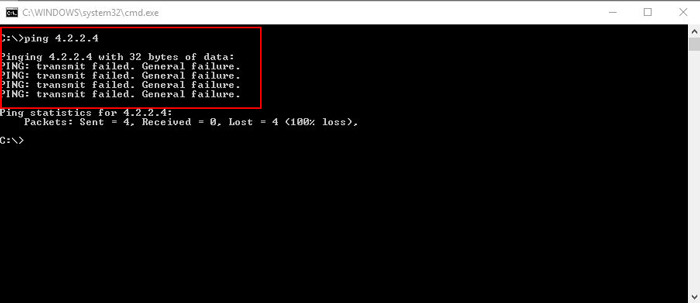
5- اکنون به منظور راه اندازی PPPOE Server به صورت زیر عمل می کنیم:
1- از منوی سمت چپ، گزینه PPP را انتخاب می کنیم. در پنجره باز شده، ابتدا به تب Profiles به منظور ایجاد پروفایلی جدید می رویم. در این پنجره می بینیم که به منظور تبدیل و استفاده از آدرس ها باید دو شرط را در نظر بگیریم:
1- Local Address : آدرس های فعلی کلاینت ها که از رنج 192.168.10.1 هستند، می باشد.
2- Remote Address : آدرس هایی که کلاینت های پس از اتصال به PPPOE Server به دست می آورند، می باشد.
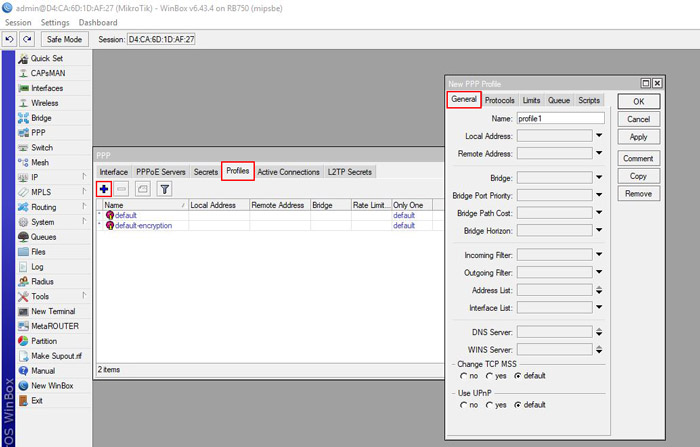
6- بدین منظور، به بخش IP ——> Pool می رویم.
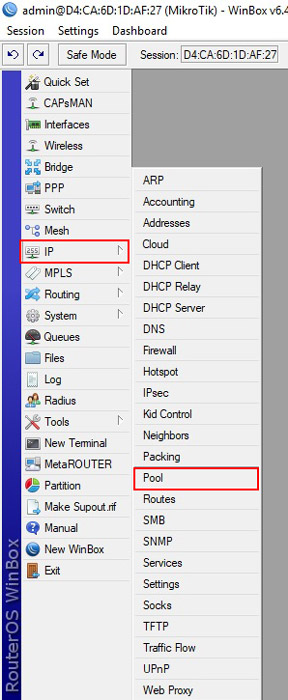
7- در این قسمت، از تب Pool ، شکل + را به منظور اضافه کردن انتخاب می کنیم. سپس از پنجره جدید باز شده، نام و رنج IP جدید انتخاب می کنیم. این رنج IP جدید به معنای تغییر IP های کلاینت ها، پس از اتصال به PPPOE Server می باشد. و همان طور که مشاهده می کنیم، در جدول IP Pool اضافه شده است.
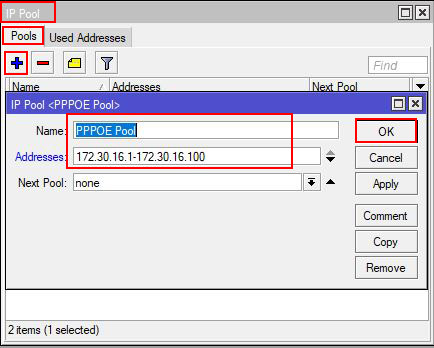
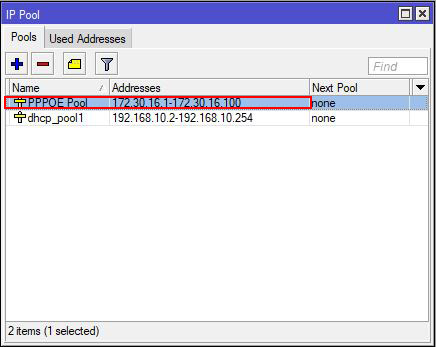
8- حال به همان پنجره New PPP Profile که برای ایجاد پروفایل جدید ایجاد کرده بودیم، بازمی گردیم.
در تب General، نام را انتخاب کرده و Local Address را از میان رنج IP اولیه که از رنج 192.168.10.0 بود، برمی گزینیم. سپس برای Remote Address هم از رنج جدید که از رنج 172.30.16.0 بود، انتخاب می کنیم.
و همان طور که می بینیم، به جدول Profile اضافه شده است.
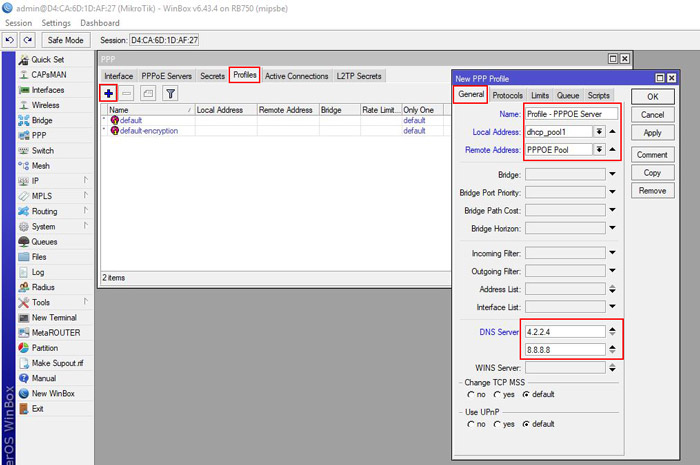

9- حال در همان پنجره PPP ، به تب PPPOE Servers می رویم.
در اینجا گزینه + را به منظور افزودن رول جدید انتخاب می کنیم. حال در پنجره جدید، نامی انتخاب می کنیم. در پایین آن نیز پورتی که با کلاینت ها ارتباط دارد را انتخاب می کنیم.
(در اینجا پورت 2 ارتباط دارد) در نهایت از بخش Default Profile ، نام پروفایلی که به تازگی ایجاد کرده ایم را برمی گزینیم.
در انتها پس از تایید، این رول نیز به جدول اضافه می گردد.
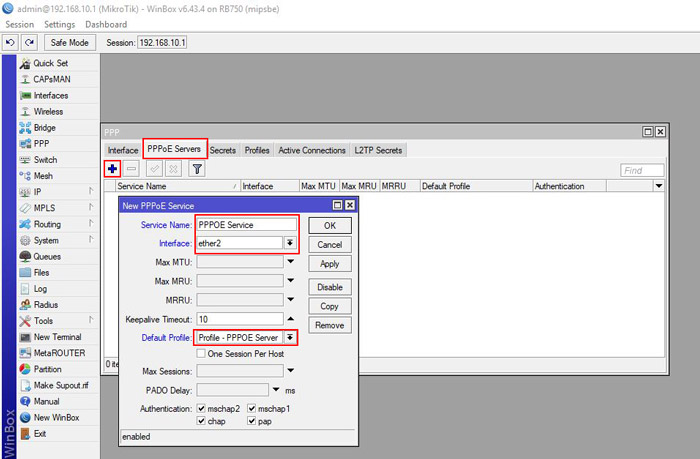
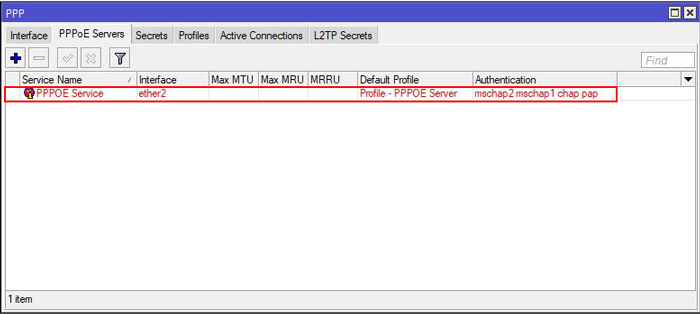
10- حال به منظور ایجاد PPPOE Connection بر روی سیستم کلاینت ها، به کنترل پنل می رویم.
سپس در بخش Network and Sharing Center ، گزینه Setup a new connection or network را انتخاب می کنیم. Connect to the Internet را انتخاب می نماییم.
در نهایت گزینه Broadband – PPPOE را می زنیم.
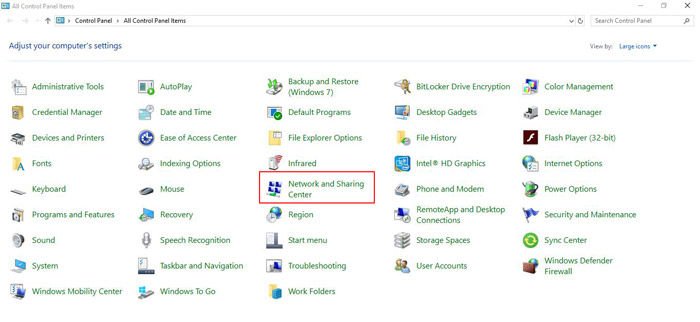
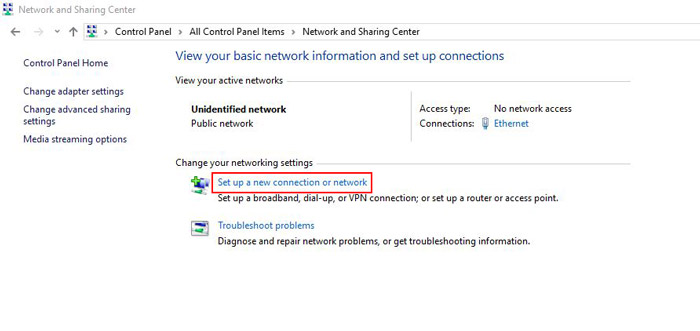

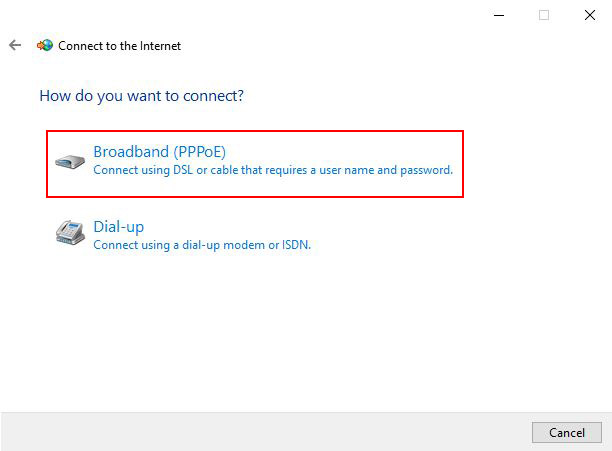
11- در اینجا برای دسترسی کلاینت های به PPPOE و دریافت اینترنت، ابتدا نیاز به تنظیم Username و Password داریم.
این تنظیم به دو صورت دستی یا از طریق Accounting Server انجام می گیرد.
شکل زیر در حالتی است که در روتر از Accounting Server استفاده کرده ایم.
در این هنگام، تیک گزینه Use Radius را زده و به قسمت Radius رفته و سروری تعریف می کنیم.
سپس Accounting Server را به Radius معرفی می کنیم.
در این مقاله ، User و Pass ها به صورت دستی تنظیم شده اند.
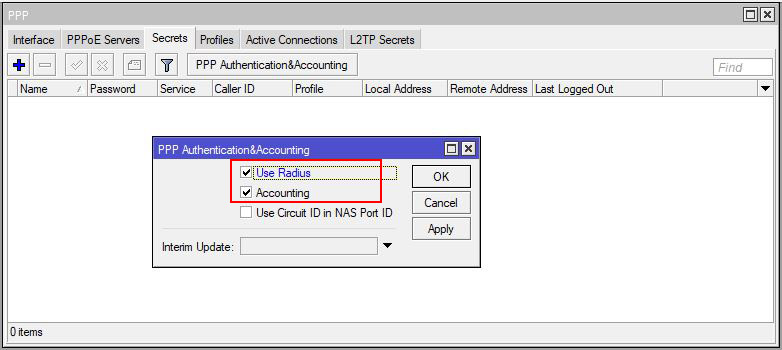
12- به منظور تنظیم دستی Account ، در بخش PPP به تب Secrets می رویم.
حال گزینه + را زده و در پنجره جدید، در بخش Name، نام کاربری و در Password ، رمز عبوری تنظیم می کنیم.
در بخش Service هم نوع سرویس مورد نظر را روی PPPOE قرار می دهیم. در نهایت نیز مقدار Profile را همان پروفایلی که ساختیم قرار می دهیم.
همان طوری که مشاهده می کنیم، در جدول PPP بخش Secrets ، پارمتر مورد نظر اضافه شده است.
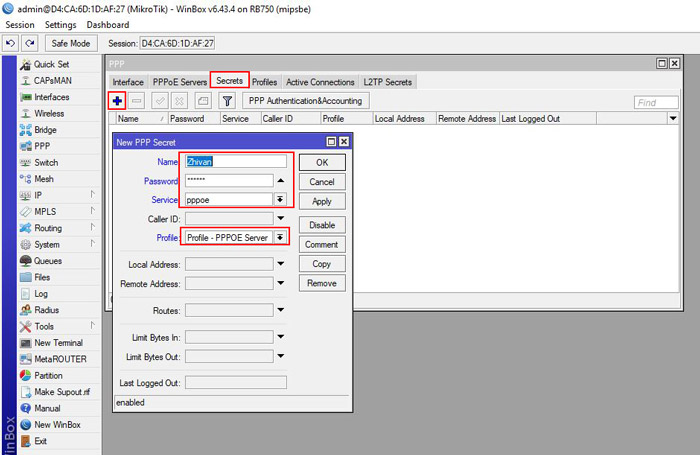
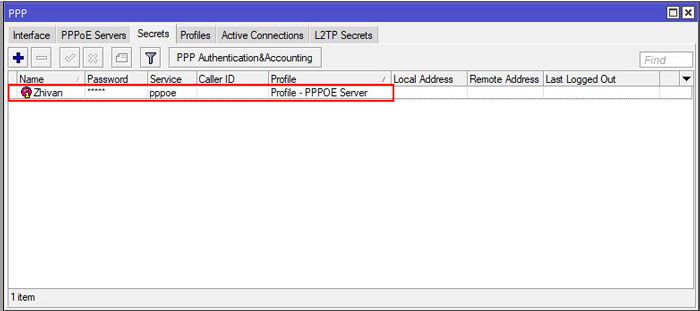
13- دوباره به کلاینت و ادامه کار بر روی آن باز می گردیم.
Username و Password تعریف شده در PPPOE Server را وارد می کنیم. پس از انتخاب گزینه Connect ، ابتدا پس از تست برقراری ارتباط، پیام زیر را نمایش می دهد.
The connection to the internet is ready to use این به معنای اتمام مراحل راه اندازی و اتصال می باشد.
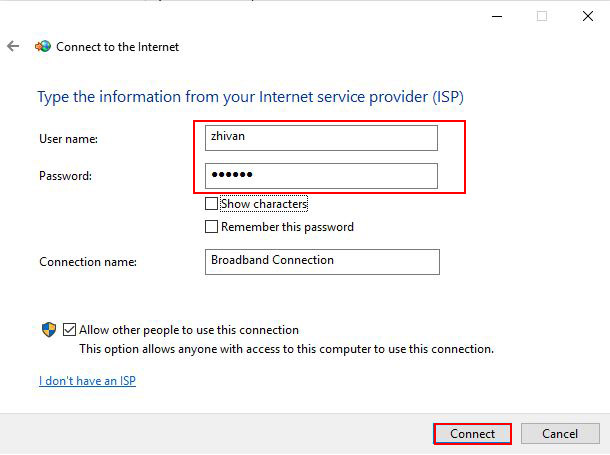
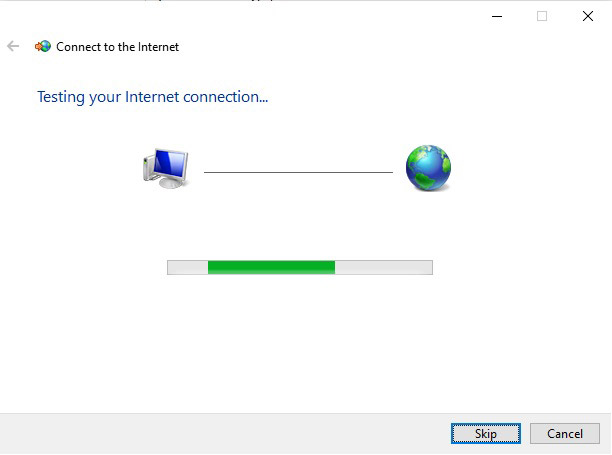
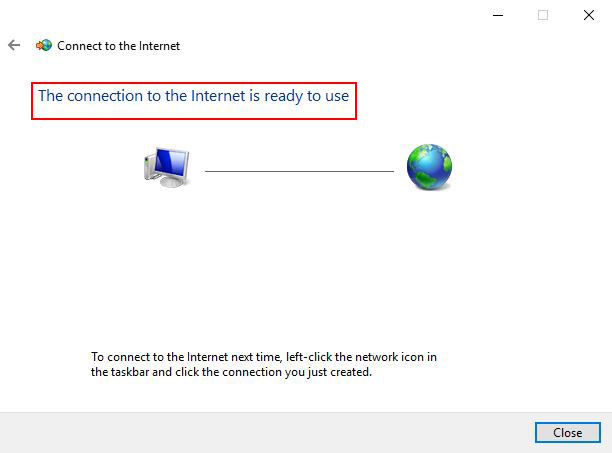
14- پس از اتصال کلاینت به PPPOE Server ، ابتدا به بخش Interface ——> Interface list و تب Interface می رویم. مشاهده می کنیم که کلاینت به صورت ارتباط PPPOE به سرور PPPOE متصل گردیده است.
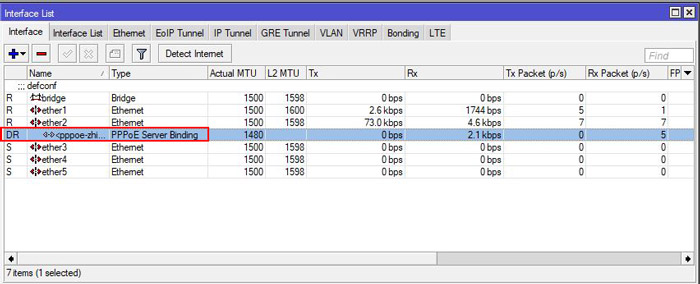
15- این موضوع را در بخش IP ——> Addresses نیز مشاهده می کینم. آدرس IP جدید با اکانت Zhivan ساخته شده ما در جدول ثبت گردیده است.
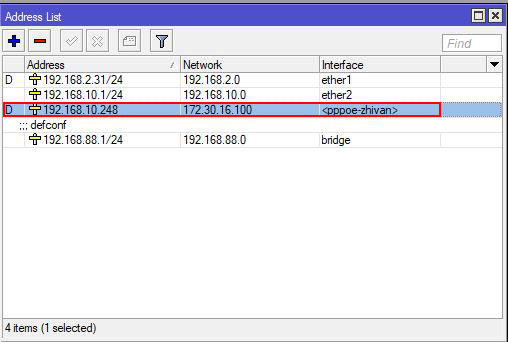
16- بر روی کلاینت هم در بخش تنظیمات کارت شبکه می بینیم که سیستم، IP و DNS مورد نظر را دریافت کرده است.
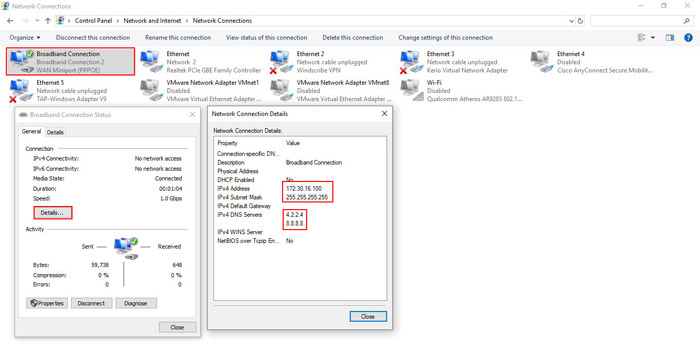
17- تا اینجا تمامی مراحل نصب و راه اندازی PPPOE Server به تمام رسیده است.
اما کلاینت ها هنوز فاقد اینترنت هستند. بدین منظور در روتر میکروتیک، به IP —-> Firewall می رویم.
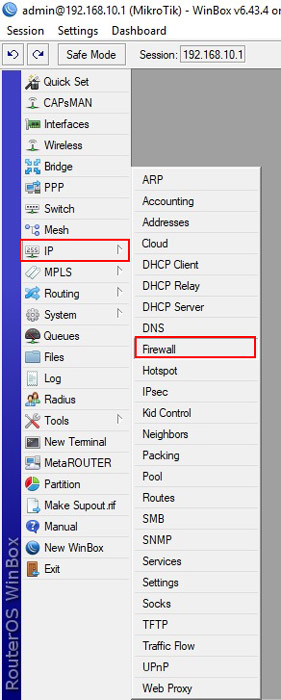
18- در پنجره باز شده به تب NAT رفته و + را انتخاب می کنیم. در پنجره جدید و در تب General، مقدار Chain را srcnat قرار می دهیم.
مقدار Src Address را نیز رنج آدرس IP پس از اتصال Client ها به PPPOE Server تنظیم می کنیم. در تب Action نیز، مقدار Action را masquerade تنظیم می کنیم.
در نهایت مشاهده می کنیم که رول تنظیم شده به جدول Firewall اضافه می گردد.
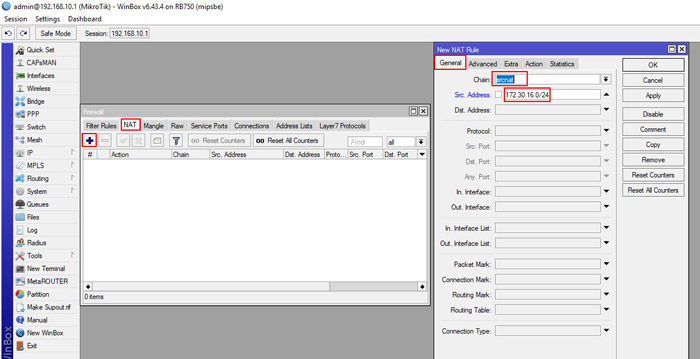
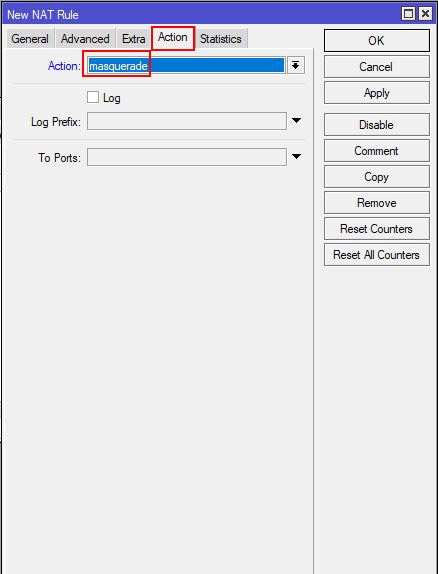
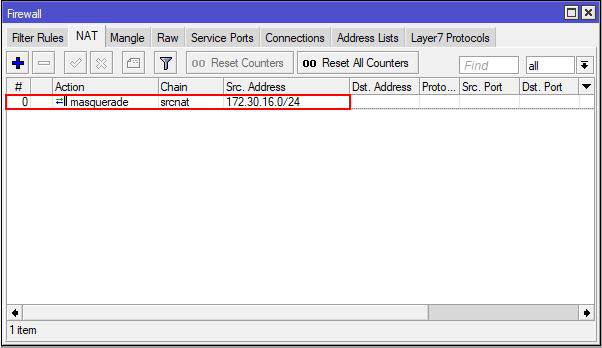
19- در نهایت و برای اطمینان از پایان مراحل انجام شده، در محیط Client و در محیط CMD ، تست برقرار اینترنت می گیریم.
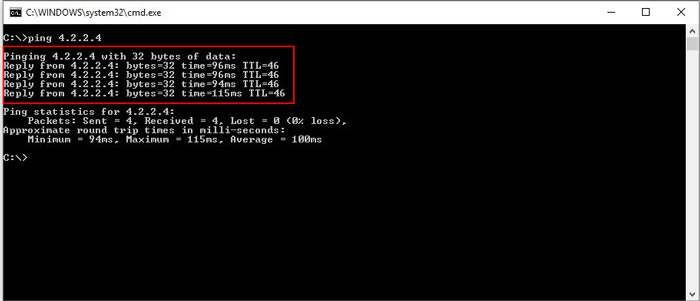



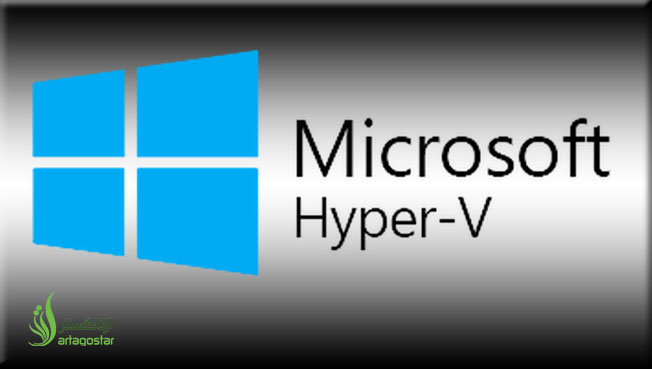

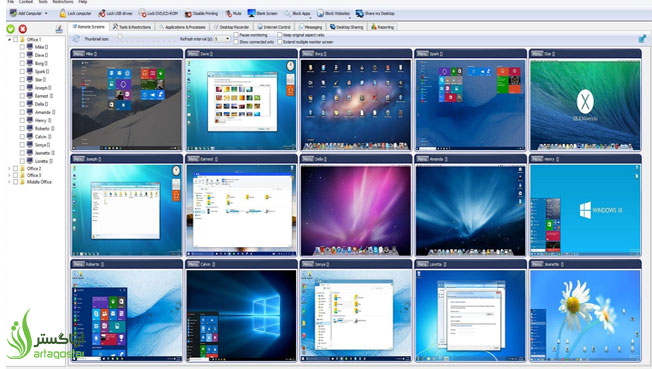
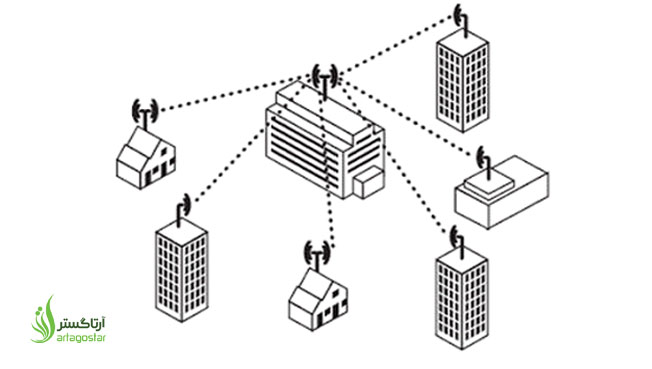

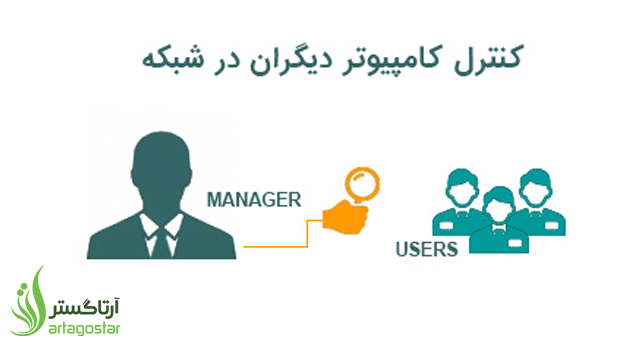
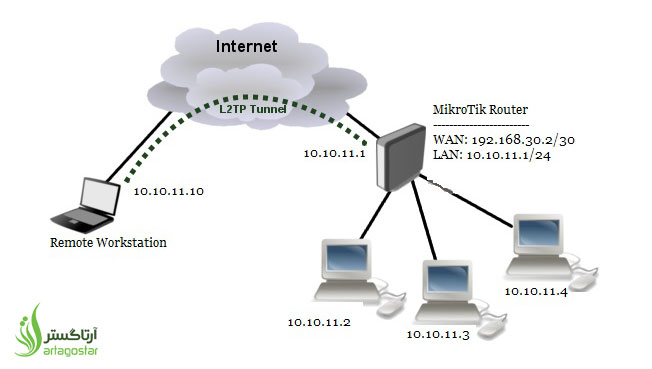


ارسال نظر